
Zawartość
to wiki, co oznacza, że wiele artykułów jest napisanych przez kilku autorów. Aby stworzyć ten artykuł, autorzy-wolontariusze brali udział w edycji i ulepszaniu.Potrzebujesz czystej i schludnej chronologii, aby ujawnić postęp swojej pracy w nadchodzącym roku? Dzięki Microsoft Word zbudowanie takiego kalendarza będzie bardzo łatwe. Bądź metodyczny, a zarobisz szalony czas!
etapy
-

Otwórz Microsoft Word. W górnym menu, pod zakładką wprowadzenie, w grupie ilustracjekliknij SmartArt. -
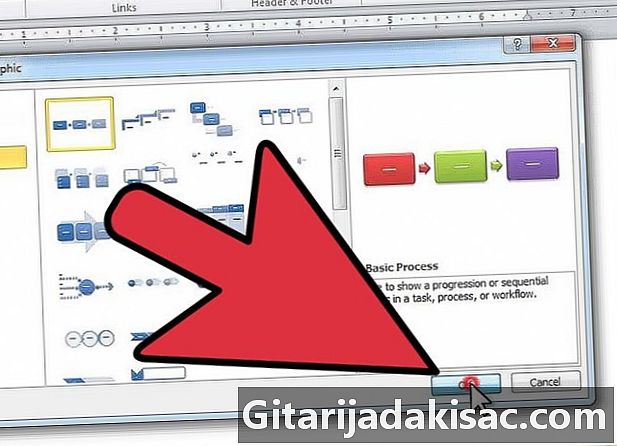
wybierać proces w lewej kolumnie. Następnie wybierz odpowiedni układ, a następnie kliknij w porządku. -
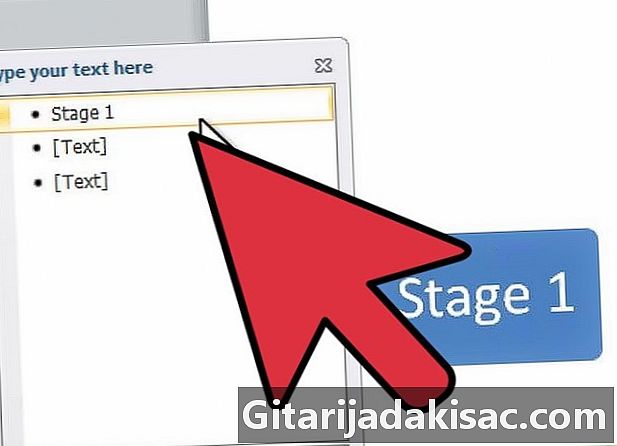
Zmień 1 pozycję. W okienku e który jest wyświetlony, kliknij pierwszy wpis, aby go edytować. -

Dodaj kształty. Jeśli musisz to zrobić, zajrzyj pod zakładkę tworzenie, w grupie Utwórz wykres, a następnie kliknij Dodaj kształt, Lub po prostu kliknij istniejący kształt znajdujący się w pobliżu miejsca, w którym chcesz dodać nowy kształt i gotowe wejście, Aby usunąć kształt, kliknij jego obramowanie i naciśnij DEL. -

Wypełnij wszystkie pozostałe wpisy, których potrzebujesz. Więc uzupełnisz swoją chronologię. -
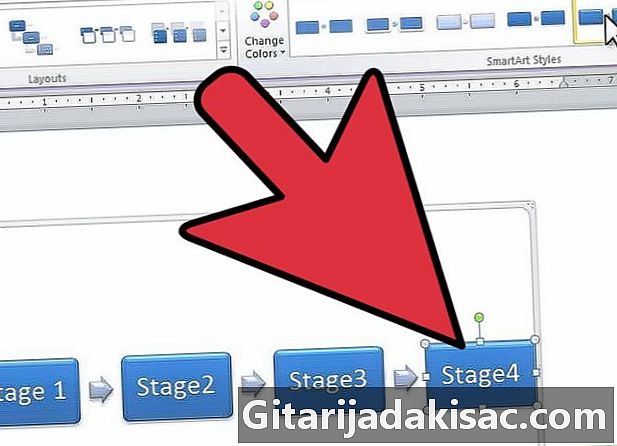
Zmień wygląd swoich kształtów. Aby to zrobić, przewiń w dół Style kształtów w Narzędzia SmartArt i wybierz model, który chcesz. Możesz zrobić wszystko, od prostego prostokąta po proste podświetlanie do kształtów 3D. -
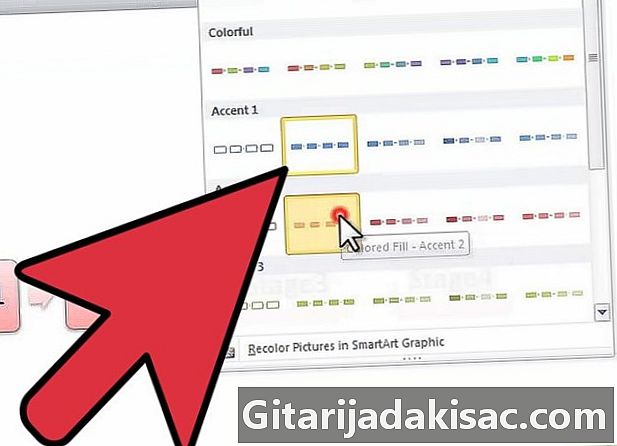
Zmień kolory swoich ramek. Po prostu kliknij Zmień kolory w Narzędzia SmartArt i wybierz żądane kolory.